
[部門管理設定]
概要
各部門に任意のNo.を割当て、No.ごとに部門情報を設定します。
- この画面を表示するには、以下の設定が必要です。
- [管理者モード]でアクセスする
- [部門管理]を[管理する]にする
仕様
カテゴリー | 機械管理 | ||
場所 | 本体 | - | |
プリンタードライバー | - | ||
アプリケーション | Web Connection | ||
必要なオプション | - | ||
必要なアイテム | - | ||
設定項目 | [部門管理]が[管理しない]の場合 | ||
[認証方式メニューへ] | [認証方式]が表示されます。 [部門管理]を[管理する]に設定すると、部門登録または編集ができます。 | ||
[部門管理]が[管理する]の場合 | |||
[新規登録] | 新規部門を登録します。 | ||
[番号から検索] | 部門番号で検索します。 選択リストから番号の範囲を選択して[Go]をクリックすると、その範囲の部門番号が表示されます。 | ||
[Go] | 選択した範囲の部門番号が表示されます。 | ||
[No.] | 部門の登録No.が表示されます。 | ||
[部門名] | 登録部門名が表示されます。 | ||
[編集] | 登録部門を編集します。 | ||
[削除] | 登録部門を削除します。 | ||
備考 | - | ||
参照 | - | ||
画面へのアクセス | Web Connection - [ユーザー認証/部門管理] - [部門管理設定] | ||
手順(部門を新規登録する/部門情報を編集する)
設定画面が表示されます。
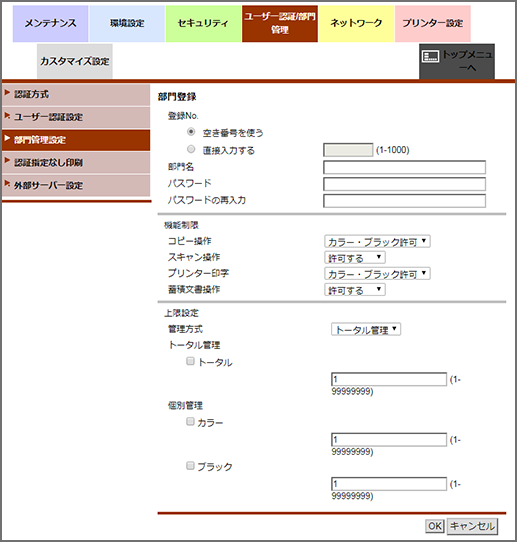
[空き番号を使う]:空き番号が自動で割振られます。
[直接入力する]:1 ~ 500まで入力できます。
編集の場合は、選択した部門の登録番号が表示されます。入力はできません。
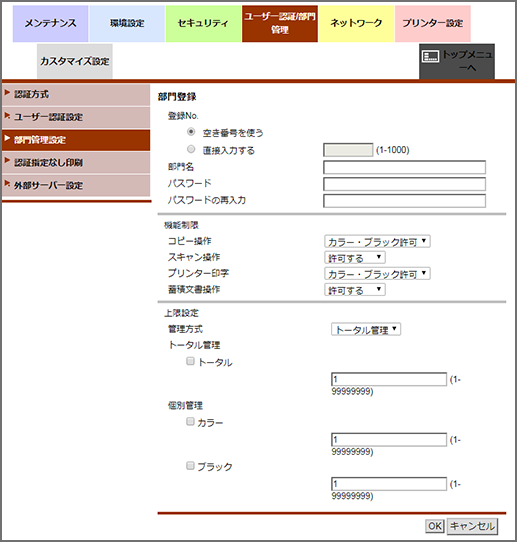
半角8文字まで入力できます。
[部門管理認証方式]が[パスワードのみ]の場合は、入力できません。
半角8文字まで入力できます。
[機能制限]について詳しくは、[初期機能制限設定]をごらんください。
[管理方式]:[トータル管理]または[個別管理]を選択します。
[トータル管理]:[トータル]のチェックボックスにチェックを入れ、[カラー]印刷および[ブラック]印刷両方を合計した上限枚数を入力します。
[個別管理]:[カラー]または[ブラック]のチェックボックスにチェックを入れ、それぞれの印刷上限枚数を入力します。
設定完了画面が表示されます。
手順(部門を削除する)
確認画面が表示されます。


 をクリックまたはタップすると
をクリックまたはタップすると になりブックマークとして登録されます。
になりブックマークとして登録されます。